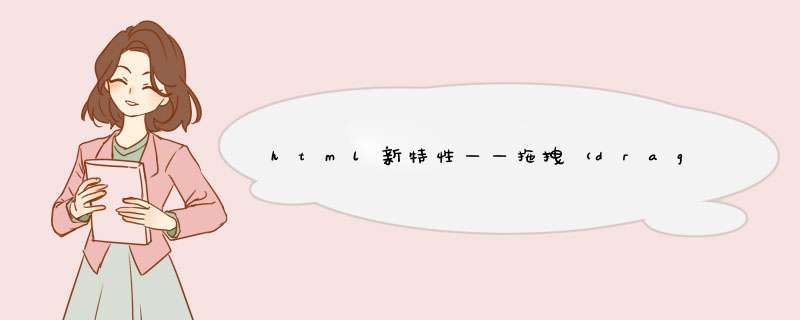
接受拖过来的元素要接受新元素,ondragover 事件触发的时候要禁止自设的默认事件e.preventDefault()
监听ondrop事件,将元素进行插入appendChild;
,首先要判断拖入的文件是否符合要求,包括图片类型、大小等,然后获取本地图片信息,实现预览,最后上传。$(function(){
...接上部分
var box = document.getElementById('drop_area')//拖拽区域
box.addEventListener("drop",function(e){
e.preventDefault()//取消默认浏览器拖拽效果
var fileList = e.dataTransfer.files//获取文件对象
//检测是否是拖拽文件到页面的 *** 作
if(fileList.length == 0){
return false
}
//检测文件是不是图片
if(fileList[0].type.indexOf('image') === -1){
alert("您拖的不是图片!")
return false
}
//拖拉图片到浏览器,可以实现预览功能
var img = window.webkitURL.createObjectURL(fileList[0])
var filename = fileList[0].name//图片名称
var filesize = Math.floor((fileList[0].size)/1024)
if(filesize>500){
alert("上传大小不能超过500K.")
return false
}
var str = "<img src='"+img+"'><p>图片名称:"+filename+"</p><p>大小:"+filesize+"KB</p>"
$("#preview").html(str)
//上传
xhr = new XMLHttpRequest()
xhr.open("post", "upload.php", true)
xhr.setRequestHeader("X-Requested-With", "XMLHttpRequest")
var fd = new FormData()
fd.append('mypic', fileList[0])
xhr.send(fd)
},false)
})
html5 拖动效果在手机上实现方法是调用drag和drop一系列函数实现的。
注意:拖拽源在拖拽 *** 作结束将得到dragend事件对象,不管 *** 作成功与否。
举例:
定义可拖放内容
<div id="columns">
<div class="column" draggable="true"><header>A</header></div>
<div class="column" draggable="true"><header>B</header></div>
<div class="column" draggable="true"><header>C</header></div>
</div>
2、监听拖动事件
可附加大量不同事件以监听整个拖放过程:
dragstart
drag
dragenter
dragleave
dragover
drop
dragend
a.这里是开始拖拽
function handleDragStart(e) {
this.style.opacity = '0.4' // this / e.target is the source node.
}
var cols = document.querySelectorAll('#columns .column')
[].forEach.call(cols, function(col) {
col.addEventListener('dragstart', handleDragStart, false)
})
b.dragenter、dragover 和 dragleave 事件处理程序可用于在拖动过程中提供额外的可视化提示。例如,在拖动期间将鼠标悬停在某一列上方时,其边框可能会变成虚线。这样,用户就能知道这些列也是放置的目标区域。
欢迎分享,转载请注明来源:内存溢出

 微信扫一扫
微信扫一扫
 支付宝扫一扫
支付宝扫一扫
评论列表(0条)